ГДЗ Інформатика 5 клас. Підручник [Ривкінд Й.Я., Лисенко Т.І., Чернікова Л.А., Шакотько В.В.] 2013
Параграф 3.1
3.1. Поняття графічного редактора. Середовище графічного редактора Paint.
1. Наведіть приклади комп’ютерних графічних зображень.
Фотографія родини, рекламний плакат, архітектурний ескіз, діаграма збільшення заробітної плати, кадр із мультфільму.
2. Назвіть професії, представники яких використовують комп’ютерні графічні зображення.
Лікарі (комп’ютерна томографія), дизайнери (дизайн інтер’єру), інженер (інженерні ескізи), фотографи (обробка зображень), конструктори (ескізи виробів).
3. Назвіть складові вікна графічного редактора Paint та їх призначення.
Вікно графічного редактора складається з рядка заголовку (показує назву зображення, з яким користувач працює в даний момент), рядка меню (можна отримати доступ до різних пунктів меню), робочої області (розташоване зображення, з яким наразі працює користувач), смуг прокручування (перегляд великих зображень та інших його частин), маркерів зміни розміру аркуша (зміна розміру аркушу), палітри кольорів (вибір та управляння основними та додатковими кольорами), індикатора кольору фона (колір фона, який було обрано для даного зображення), індикатора основного кольору (основний колір, який було обрано для даного зображення), рядка стану (показано положення курсора та відображається процес обробки зображень), додаткової панелі (відкривається для вибору додаткових налаштувань), панелі інструментів (розміщені головні інструменти для роботи з зображеннями, вибір потрібного інструменту здійснюється простим натисненням на його іконку).
4. Запустіть програму Paint. Відкрийте графічне зображення з файлу завдання 3.1.4.bmp з папки Розділ 3\Пункт 3.1. Перегляньте зображення, за потреби використавши смуги прокручування. Перегляньте зображення в повноекранному режимі. Збережіть зображення у вашій папці у файлі з тим самим іменем. Закрийте вікно програми.
Запуск графічного редактора: Пуск → Усі програми → Стандартні → Paint або Робочий стіл → натиснути 2 рази ЛКМ на ярлику Paint. Відкриття файла: Файл → Відкрити → відкрити потрібну папку → обрати файл. Для перегляду всього зображення скористаємося перетягуванням повзунка смуг прокручування. Перегляд зображення у повноекранному режимі: Вигляд -» Переглянути малюнок. Збереження зображення: Файл → Зберегти як → обрати папку для збереження.
5. Запустіть програму Paint. Відкрийте графічне зображення з файлу завдання 3.1.5.bmp з папки Розділ 3\Пункт 3.1. Перегляньте зображення в повноекранному режимі. Збережіть малюнок у вашій папці у файлі з іменем малюнок 3.1.5. Розмістіть його по центру Робочого стола, виконавши Файл ⇒ Замостити Робочий стіл Windows. Перевірте результат, закривши вікно програми.
Запуск графічного редактора: Пуск → Усі програми → Стандартні → Paint або Робочий стіл → натиснути 2 рази ЛКМ на ярлику Paint. Відкриття файлу: Файл → Відкрити → відкрити потрібну папку → обрати файл. Перегляд зображення у повноекранному режимі: Вигляд → Переглянути малюнок. Збереження зображення: Файл → Зберегти як → обрати папку для збереження → перейменувати файл малюнок 3.1.5. Розміщення зображення на Робочому столі: Файл → Замостити Робочій стіл (по центру). Закрити графічний редактор (натиснути на червоний хрестик; Файл → Вихід або Alt+F4) та переглянути Робочій стіл.
 ГДЗ 5 клас Інформатика 2013 Генеза Лисенко Ривкінд Чернікова Підручник
ГДЗ 5 клас Інформатика 2013 Генеза Лисенко Ривкінд Чернікова Підручник
 Якщо помітили в тексті помилку, виділіть її та натисніть Ctrl + Enter
Якщо помітили в тексті помилку, виділіть її та натисніть Ctrl + Enter 21.09.2018,
21.09.2018,
 4 814,
4 814,
 0
0
 Назад
Назад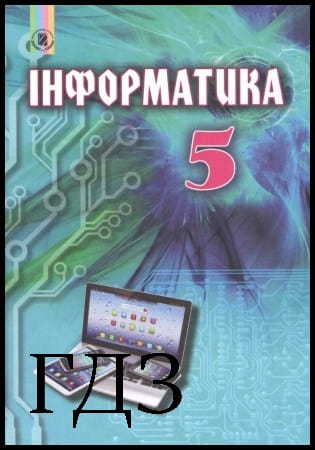




![ГДЗ Природознавство 5 клас. Підручник [Ярошенко О.Г., Бойко В.М.] 2018 ГДЗ Природознавство 5 клас. Підручник [Ярошенко О.Г., Бойко В.М.] 2018](/uploads/posts/2019-04/1555779316_5_p_y_u2018.jpg)
![ГДЗ Основи правознавства 9 клас. Підручник [Наровлянський О. Д.] 2017 ГДЗ Основи правознавства 9 клас. Підручник [Наровлянський О. Д.] 2017](/uploads/posts/2019-02/1550928122_9k_p_n_2017.jpg)
![ГДЗ Українська мова 8 клас. Підручник [Глазова О.П.] 2021 ГДЗ Українська мова 8 клас. Підручник [Глазова О.П.] 2021](/uploads/posts/2021-10/1633720388_8k_y_g_2021.jpg)
![ГДЗ Вступ до історії 5 клас. Підручник [Гісем О.В.] 2018 ГДЗ Вступ до історії 5 клас. Підручник [Гісем О.В.] 2018](/uploads/posts/2019-07/1564163269_5k_i_h_2018.jpg)